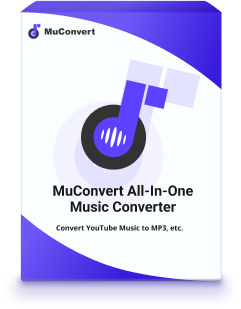Heutzutage möchten immer mehr Menschen ihre Lieblingssongs auf ihre lokalen Geräte herunterladen. Aber Audiodateien werden in verschiedenen Formaten gespeichert. Manchmal müssen wir das Audioformat konvertieren, um es mit bestimmten Tools anhören zu können.
Als einer der besten Formatkonverter genießt Freemake Music Converter das Vertrauen vieler Benutzer. Um es zu benutzen, müssen Sie ihn zunächst gründlich kennenlernen. In diesem Artikel werden alle Ihre Fragen zum Freemake Music Converter beantwortet.
Freemake Music Converter: Hauptfunktionen im Überblick
Freemake Music Converter ist ein Tool, das Audiodateien von einem Format in ein anderes umwandeln kann. Es unterstützt mehr als 50 verschiedene Audioformate, darunter beliebte Dateitypen wie MP3, WAV, FLAC, AAC und andere. Freemake Music Converter bietet auch erweiterte Funktionen wie umfangreiche Konvertierung, CD-Ripping und Video-Audio-Capture.
- Mehr als 50 Audioformate unterstützen: Freemake Music Converter konvertiert die meisten ungeschützten Audioformate: MP3, AAC, M4A, WMA, OGG, FLAC, WAV, AMR, ADTS, AIFF etc.
- Audio aus Videos extrahieren: Mehr als 500 Videoformate werden unterstützt. Benutzer können Dateien unter Beibehaltung der ursprünglichen Audioqualität konvertieren.
- Audiodateien zusammenführen: Mit diesem Tool können Sie mehrere Audiodateien zu einer einzigen Datei zusammenführen und so die Kombination von Audiospuren vereinfachen.
- Anpassung der Audioeinstellungen: Die Benutzer können die Audioparameter anpassen und ihre Dateien auch schneiden und trimmen.
Wie funktioniert Freemake Music Converter?
Nachdem wir erfahren haben, was Freemake Music Converter ist und was es für Sie tun kann, zeigen wir Ihnen im nächsten, wie Sie dieses Tool verwenden können:
Schritt 1: Laden Sie Freemake Music Converter herunter und installieren Sie es auf Ihrem Computer. Öffnen Sie dieses Tool und klicken Sie auf „+Audio“, um die Audiodatei zu importieren, die Sie konvertieren möchten. Sie können auch Audiodateien per Drag-und-Drop hinzufügen.
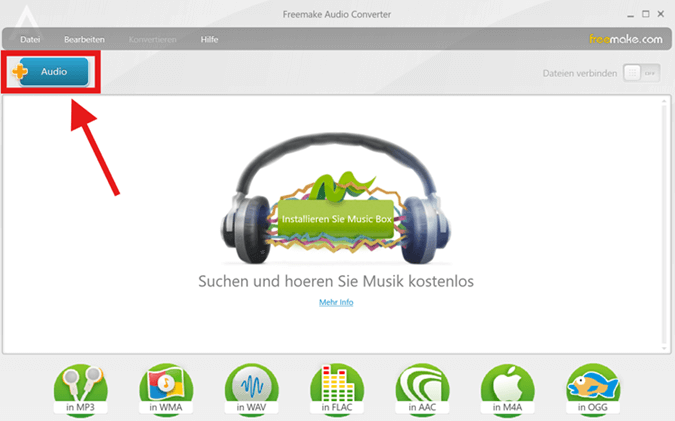
Schritt 2: Nach dem Hochladen von Audiodaten wählen Sie das Ausgabeformat aus, das MP3, AAC, M4A, WMA, OGG, FLAC, AIFF usw. sein sollte.
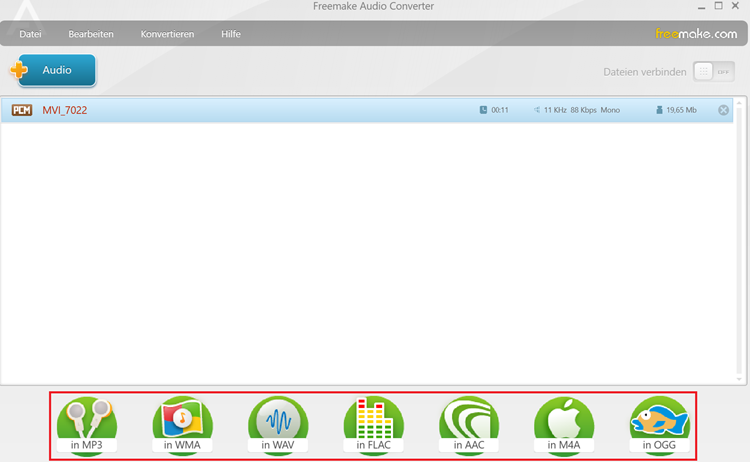
Schritt 3: Sie können die konvertierten Audiodaten mit dem standardmäßigen Einstellungen herunterladen. Das Tool kann Ihnen auch helfen, es zu ändern. Nachdem Sie die Einstellungen vorgenommen haben, klicken Sie auf „Konvertieren“, um das Programm zu starten.
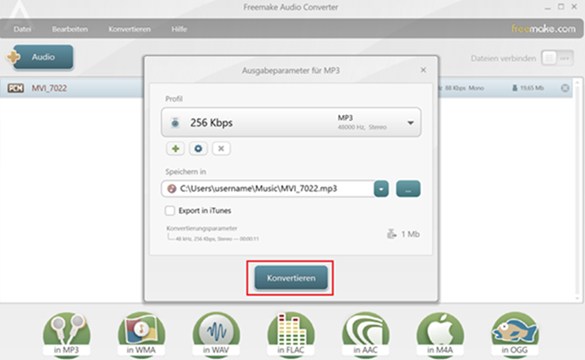
Nachdem die Konvertierung abgeschlossen ist, finden Sie die konvertierten Dateien in dem Speicherort Ihrer Wahl.
Vor- und Nachteile von Freemake Music Converter
Nach der obigen Einführung scheint Freemake Music Converter ein perfektes Tool zu sein. Sie werden sich jedoch fragen, ob es Nachteile hat? Im nächsten werden wir die Vor- und Nachteile von Freemake Music Converter genauer analysieren, um Ihnen ein besseres Verständnis zu vermitteln.
| Vorteile | Nachteile |
|---|---|
|
|
Insgesamt ist der Freemake Music Converter ein kostengünstiges Tool, das nicht nur einfach zu bedienen ist, sondern auch kostenlose Konvertierungsdienste bietet. Allerdings gibt es auch einige Probleme wie Konvertierungsabstürze und niedrige Qualität der konvertierten Musik.
Daher ist es für Benutzer geeignet, die nur einen geringen Bedarf an Audio-Konvertierung haben oder keine hohen Anforderungen an die Audio-Konvertierung stellen. Es ist auch für diejenigen geeignet, die Audiodateien konvertieren müssen, aber nicht für Premium-Tarife bezahlen wollen.
Besser für Musik-Streaming: MuConvert Music Converter
Obwohl Freemake Music Converter eine gute Leistung bei der lokalen Audiokonvertierung erbringt, kann er keine urheberrechtlich geschützte Musik konvertieren. Dies ist ein großer Nachteil für Nutzer, die gerne Musik genießen. MuConvert Music Converter hingegen konzentriert sich auf die Konvertierung von verschlüsselter Streaming-Musik und unterstützt die direkte Konvertierung von Spotify, Apple Music und anderen Plattformen. Diese Funktion macht MuConvert Music Converter praktischer und beliebter bei den Nutzern.

- Unterstützung mehrerer Streaming-Plattformen: Laden Sie Musik von beliebten Diensten wie Spotify, Apple Music, YouTube Music, Amazon Music, Deezer und Pandora herunter.
- Konvertierung in gängige Formate: Speichern Sie Songs in Formaten wie MP3, FLAC und M4A, um sie auf verschiedenen Geräten offline abzuspielen.
- Hohe Konvertierungsgeschwindigkeit: Dank GPU-Beschleunigung können Sie Musik mit bis zu 35-facher Geschwindigkeit konvertieren.
- Beibehaltung der Originalqualität und ID3-Tags: Genießen Sie verlustfreie Audioqualität, wobei alle ID3-Tags für eine einfache Verwaltung erhalten bleiben.
- Offline-Wiedergabe ohne Werbung: Hören Sie Ihre Lieblingsmusik offline, ohne von Werbung unterbrochen zu werden.
Hier finden Sie eine Anleitung zum Konvertieren von Audiodateien mit MuConvert Music Converter (Konvertierung von Spotify-Musik als Beispiel).
Schritt 1. Laden Sie den MuConvert Music Converter herunter und installieren Sie ihn auf Ihrem Computer.
Schritt 2. Öffnen Sie die Software, wählen Sie die Spotify-Plattform und melden Sie sich bei Ihrem Spotify-Konto an.

Schritt 3. Ziehen Sie den Titel, die Wiedergabeliste, das Album oder den Podcast, den Sie konvertieren möchten, auf die Schaltfläche „+“. Der Titel wird dann analysiert und der Liste für die Konvertierung hinzugefügt.

Schritt 4. Als nächstes können Sie das Ausgabeformat der Musik auswählen.

Schritt 5. Sobald die Einstellungen abgeschlossen sind, können Sie die Lieder auswählen, die Sie konvertieren möchten. Dann klicken Sie auf „Alle Konvertieren“, um die Musik zu konvertieren. Nachdem die Konvertierung von den Songs abgescholssen ist, können Sie sie auf der „Fertig“-Seite finden.
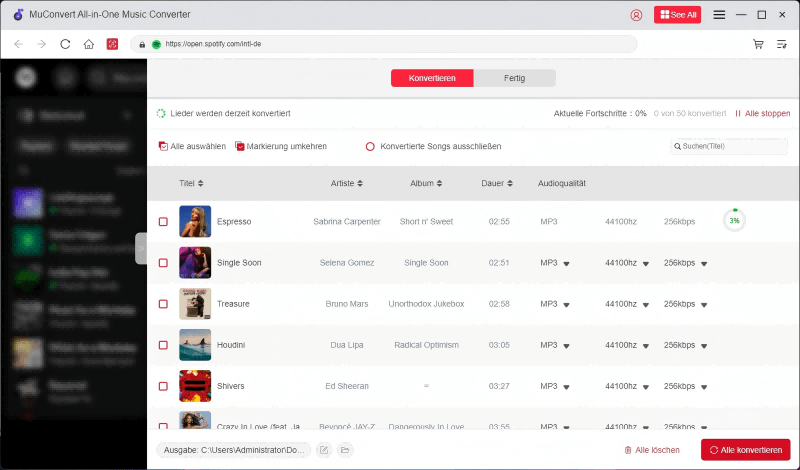
Fazit
Dieser Artikel ist ein ehrlicher Erfahrungsbericht von Freemake Music Converter, einschließlich seiner Funktionen, Gebrauchsanleitung und Vor- und Nachteile. Freemake ist unbestreitbar ein empfehlenswerter Music Converter. Allerdings haben wir bei der Überprüfung auch einige Mängel von ihm festgestellt. Deshalb stellen wir Ihnen auch die beste Alternative, MuConvert Music Converter, vor. Es kann die aktuellen Probleme von Freemake Music Converter perfekt lösen. Mit diesem ausführlichen Testbericht werden Sie in der Lage sein, Audio-Formate wirklich reibungslos zu konvertieren.
Genießen Sie Ihre Lieblingsmusik im verlustfreien MP3-Format.
Mit MuConvert können Sie Musik von 6 Musik-Streaming-Plattformen im Stapel herunterladen. Speichern Sie große Musiksammlungen in einer Minute!
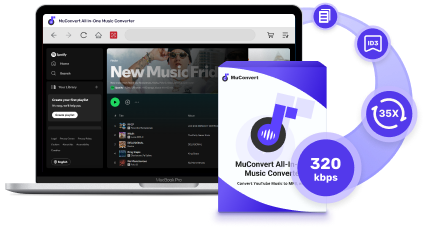
Bebliebte Beiträge
Beste 7 Free SoundCloud Downloader: Musik 320kbps Verlustfrei Mehr erfahren » SoundCloud offline hören? Die besten Tipps & Tools Mehr erfahren » SoundCloud zu MP3: Musik einfach umwandeln und downloaden Mehr erfahren » Top 3 Streaming Music Recorder 2025: Musik offline hören Mehr erfahren »